みなさんこんにちは。
働いているベンチャー企業でAndroidのアプリを開発し
最近無事リリースしました!

開発が終わり個人開発でアプリを
作りたくなったのでその過程を
できるだけ毎日更新していこうと思っています!
まずはプロジェクトの作成を記事にしました!
目次
Android開発は基本的にAndroidStudio
Androidでは基本的にAndroidStudioを使いますので
AndroidStudioをPCにインストールしておいてください!
インストール方法は以下のサイトに記載してあります!
参考 AndoridStudioインストール方法AndoridDevelopersプロジェクトの作成
まずは作りたいプロジェクトの作成をします!
1.Create New Projectをクリックします
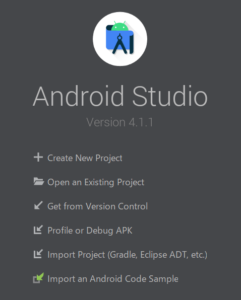
2.Empty Activityをクリックします
※作りたい画面構成がテンプレートに当てはまっている場合
他のものを選んでもらっても構いません

3.ここではプロジェクト名などを決めます
プロジェクト設定
- Nameにはアプリの名称を入れます
- Package Nameはこのまま
- Locationはこのまま
- Languageでは使用したい言語を選びます
- Minimum SDKはAPI 26 (Oreo)
- Use legacy android.support librariesはチェックしない
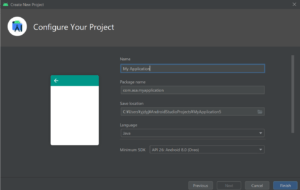
注意
- LanguageはKotlinで作る方はKotlinを選びましょう
- Minimum SDKについては後日詳しく説明します
- support libraryは古い開発に使われていたもので今はAndroid Xが使われているので使わないです
4.そしてfinishを押すとプロジェクトが作成されます

実際に動かしてみる
ではプロジェクトが作成できたので動かしてみます!
まずはパソコンでAndorid端末が起動できる状態にしておく必要があります。
Andorid端末をお持ちの方は実機でも動かすことができるので是非お試しください!
設定方法はこちらに載せておきます!
端末の準備が完了したら
右上にある緑の再生ボタンをクリックしてみてください!
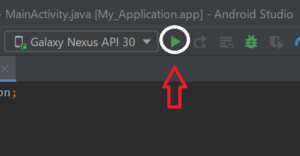
するとアプリが動き以下のような画面になると完了です!
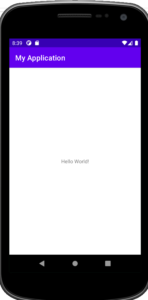
最後までお読みいただきありがとうございました!
